การมีโปรแกรมป้องกันไวรัสที่ดีเป็นสิ่งสำคัญมาก มีตัวเลือกมากมาย แต่ตัวเลือกที่ใช้บ่อยที่สุดและในเวลาเดียวกันได้ผลดีที่สุดคือ Windows ผู้ปกป้อง. แต่แน่นอนว่าบางครั้งปัญหาก็อาจเกิดขึ้นได้ สิ่งหนึ่งที่พบได้บ่อยที่สุดคือตรวจพบไฟล์ที่เป็นอันตรายซึ่งเราทราบดีว่าไม่ใช่ เราจะทำอย่างไรถ้า โปรแกรมป้องกันไวรัสของ Windows ตรวจพบเอกสารว่าเป็นภัยคุกคาม ? ตัวเลือกคือการสร้างข้อยกเว้น แต่ถึงอย่างนั้นบางครั้งก็ไม่เพียงพอ ในบทความนี้เราจะพูดถึงสิ่งที่ต้องทำ
ป้องกันไม่ให้ Windows Defender ตรวจพบผลบวกที่ผิดพลาด
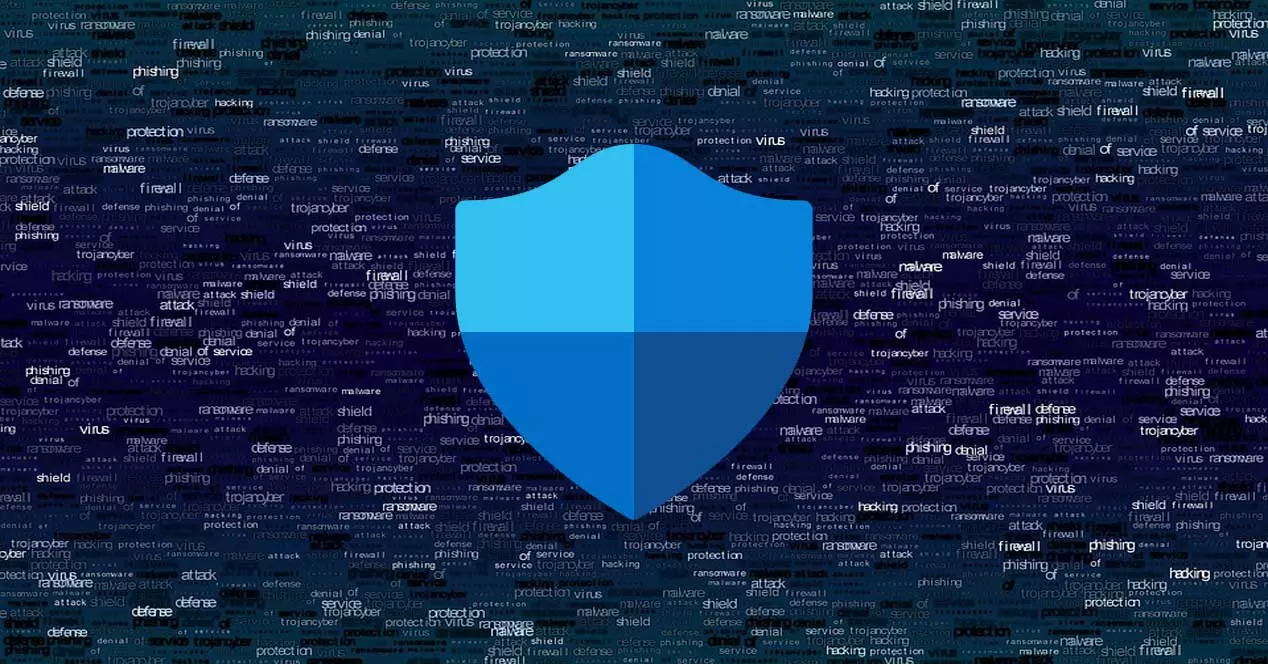
เมื่อเกิดปัญหานี้จะเรียกว่าผลบวกลวง โดยทั่วไปแล้ว มันคือไฟล์ เช่น รูปภาพ เอกสารข้อความ หรืออะไรก็ตาม ที่โปรแกรมป้องกันไวรัสจะตรวจพบว่าเป็นภัยคุกคาม แต่ไม่ใช่ นอกจากนี้ยังสามารถเกิดขึ้นได้กับโปรแกรมที่เราดาวน์โหลดเป็นต้น นี่อาจเป็นปัญหาใหญ่ เนื่องจากเราไม่สามารถเข้าถึงเอกสารที่เราอาจจำเป็นต้องใช้อย่างเร่งด่วน
หากคุณต้องการสร้าง การยกเว้นใน Windows Defender คุณต้องไปที่เริ่ม เข้าสู่การตั้งค่า ความเป็นส่วนตัว และความปลอดภัยแล้วเข้าสู่ Windows Security. คุณจะเห็นตัวเลือกต่างๆ และตัวเลือกที่คุณสนใจคือการป้องกันไวรัสและภัยคุกคาม คุณต้องไปที่จัดการการตั้งค่า
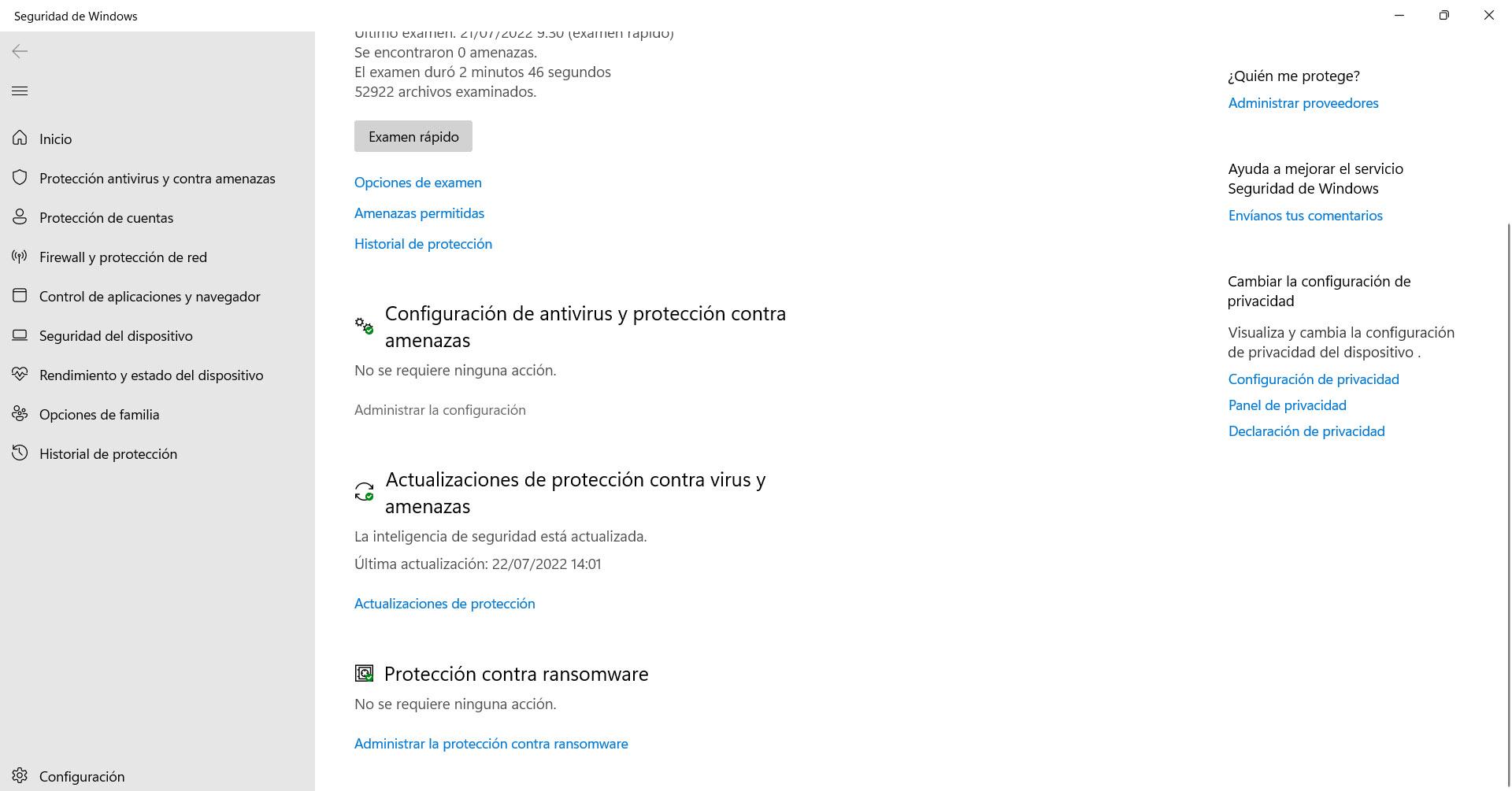
เมื่อคุณอยู่ภายในคุณจะต้องลงไปที่ที่ระบุว่าการยกเว้น คุณสามารถเพิ่มหรือลบการยกเว้นได้ที่นั่น เป็นกระบวนการที่ง่ายและรวดเร็ว วิธีนี้น่าจะใช้งานได้ดี และ Windows จะไม่ตรวจพบไฟล์ว่าไม่ปลอดภัย ถ้าคุณรู้ว่าไฟล์นั้นเชื่อถือได้จริงๆ แต่บางครั้งอย่างที่เราพูด มันอาจล้มเหลวได้
อย่าย้ายไฟล์
สาเหตุหนึ่งที่ทำให้โปรแกรมป้องกันไวรัสของ Windows สามารถตรวจพบไฟล์อีกครั้งว่าเป็นภัยคุกคาม แม้ว่าจะได้สร้างการยกเว้นไว้แล้วก็ตาม หากเราย้ายไฟล์นั้น ตัวอย่างเช่น หากคุณดาวน์โหลดเอกสาร Word และเอกสารนั้นอยู่ในโฟลเดอร์ดาวน์โหลด คุณสร้างการยกเว้นแล้วนำไปไว้ที่อื่น Windows Defender อาจตรวจพบว่าเป็นความเสี่ยงด้านความปลอดภัยในขณะนั้น
ทำไมสิ่งนี้ถึงเกิดขึ้น? เรากำลังจะสร้างข้อยกเว้นในa เส้นทางเฉพาะ . เป็นเส้นทางที่ไฟล์นั้น โปรแกรมนั้น หรือเอกสารที่เรามีอยู่ Windows จะตรวจพบเส้นทางอื่นและโปรแกรมป้องกันไวรัสจะเริ่มสแกนอีกครั้งและตรวจพบอีกครั้งว่ามีภัยคุกคามด้านความปลอดภัย
สิ่งที่คล้ายกันอาจเกิดขึ้นได้หากคุณเปลี่ยนชื่อไฟล์ ดังนั้น วิธีที่ดีที่สุดหากคุณพบปัญหานี้คือคุณเก็บไฟล์ไว้ในที่เดียวกันและใช้ชื่อเดียวกัน ด้วยวิธีนี้ การยกเว้นที่คุณสร้างขึ้นจะยังคงสมเหตุสมผล
เริ่มบริการ Windows Defender ใหม่
บางครั้งปัญหาเหล่านี้เกิดขึ้นเนื่องจากบริการทำงานไม่ถูกต้อง เช่น กระบวนการบางอย่างถูกจับหรือมีปัญหาในการใช้งาน คุณสามารถพิจารณาตัวเลือกในการรีสตาร์ท Windows Defender ได้อย่างสมบูรณ์ด้วยกระบวนการทั้งหมด ด้วยวิธีนี้ คุณสามารถแก้ไขปัญหาต่างๆ เช่น การตรวจพบไฟล์ว่าเป็นอันตรายแม้จะสร้างข้อยกเว้น
ในการเริ่มบริการ Windows Defender ใหม่ คุณต้องไปที่ Start ค้นหา Services จากนั้นไปที่ ไมโครซอฟท์ ศรัณยู โปรแกรมป้องกันไวรัส Service .

คุณต้องดับเบิลคลิกที่ชื่อหรือคลิกด้วยปุ่มเมาส์ที่สอง สิ่งต่อไปคือเพื่อ กดหยุด แล้วเปิดใหม่อีกครั้ง การดำเนินการนี้จะรีสตาร์ทโปรแกรมป้องกันไวรัสโดยสมบูรณ์ คุณยังสามารถใช้ร่วมกับการรีสตาร์ทระบบเพื่อหลีกเลี่ยงปัญหาอื่นๆ ที่อาจเกิดขึ้น
ตรวจสอบ Registry
ปัญหานี้อาจเกิดขึ้นเนื่องจากการกำหนดค่าที่ไม่ดี ซึ่งจะทำให้ Windows Defender ตรวจพบไฟล์ที่ปลอดภัยโดยไม่ได้ตั้งใจ แม้ว่าเราจะใส่ไว้ในรายการยกเว้นก็ตาม สิ่งนี้สามารถเกิดขึ้นได้หากคุณสัมผัสบางสิ่งในการกำหนดค่าโดยไม่ได้ตั้งใจ หรือแม้กระทั่งเนื่องจากความล้มเหลวของตัวโปรแกรมเอง
ในกรณีนี้คุณต้องไปที่ รีจิสทรีของ Windows . คุณสามารถเข้าถึงได้โดยใช้คีย์ผสมของ Windows + R และเรียกใช้ gpedit.msc เมื่อถึงที่นั่นคุณต้องไปที่ Computer Configuration, Administrative Templates, Windows Components มองหา Microsoft Defender โปรแกรมป้องกันไวรัส และข้อยกเว้น
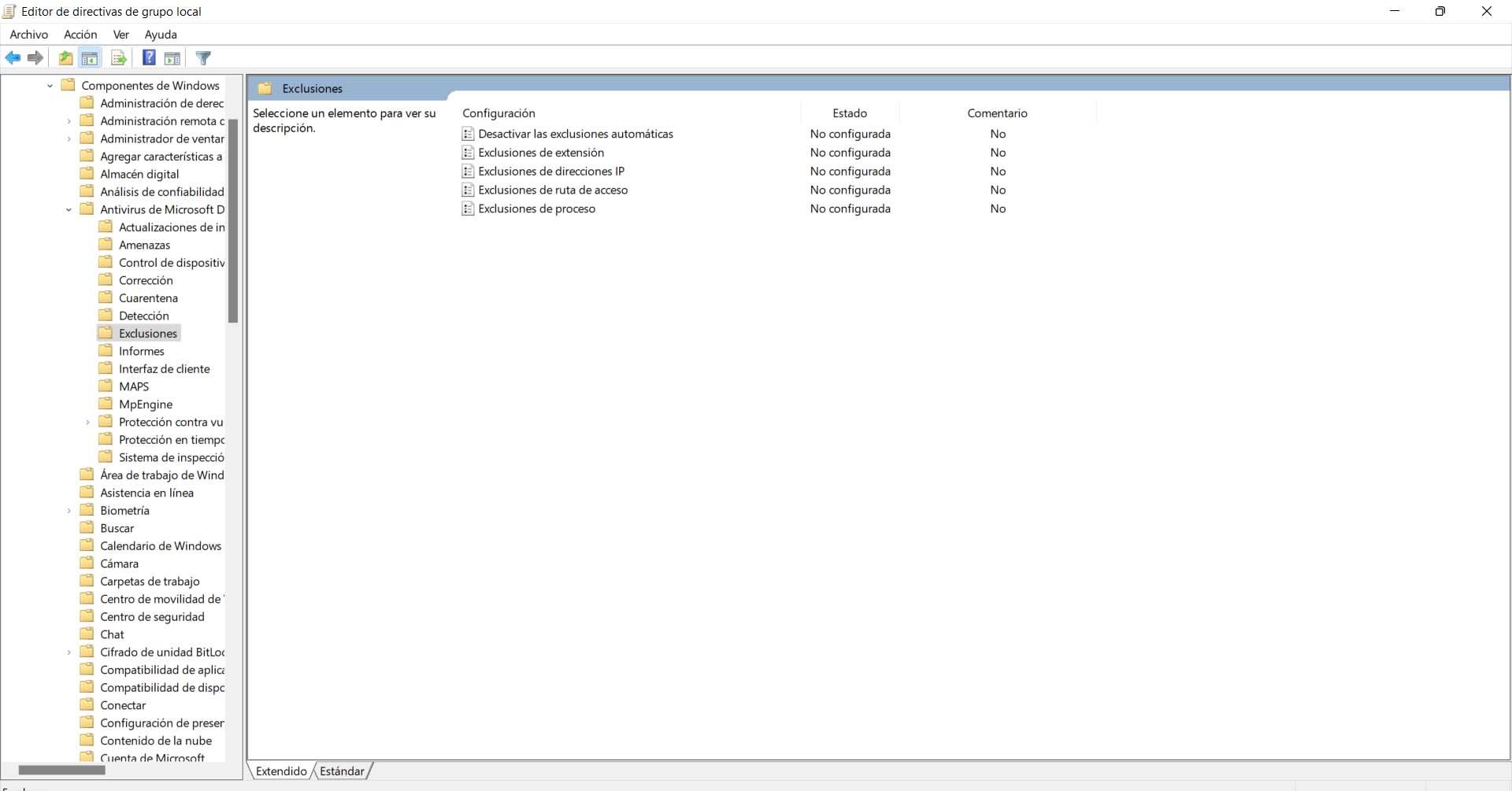
ทุกสิ่งที่คุณเห็นควรถูกทำเครื่องหมายว่าไม่ได้กำหนดค่า หากคุณเคยเห็นว่ามีการกำหนดค่าไว้ คุณต้องดับเบิลคลิกและกดไม่ได้กำหนดค่า คลิกตกลงและรีสตาร์ทคอมพิวเตอร์ จากนั้น คุณทดสอบเพื่อดูว่า Windows Defender ยังคงตรวจพบว่าไฟล์นั้นไม่ปลอดภัยหรือไม่ แม้ว่าจะรวมไว้ในข้อยกเว้น
ดูว่า Windows เป็นเวอร์ชันล่าสุดหรือไม่
เมื่อปัญหาประเภทนี้ปรากฏขึ้นใน Windows สาเหตุหลักประการหนึ่งที่มักปรากฏอยู่เสมอคือการอัปเดตไม่ถูกต้อง คุณมีเวอร์ชันที่ล้าสมัยหรือคุณติดตั้งโปรแกรมปรับปรุงทั้งหมดไว้หรือไม่? เป็นสิ่งสำคัญที่คุณจะต้องทบทวน และหากจำเป็น ให้ดำเนินการโดยเร็วที่สุด
ในการดำเนินการนี้ คุณต้องไปที่เริ่ม เข้าสู่การตั้งค่า และไปที่ windows Update . มันจะแสดงให้คุณเห็นไฟล์ที่เป็นไปได้ที่รอการอัปเดตโดยอัตโนมัติ ตรวจสอบให้แน่ใจว่าคุณได้ติดตั้งทุกอย่างแล้วและไม่มีอะไรค้างอยู่ ซึ่งจะช่วยหลีกเลี่ยงปัญหากับ Microsoft Defender ด้วยเช่นกัน และหนึ่งในข้อบกพร่องเหล่านั้นก็คือการตรวจพบไฟล์ว่าไม่ปลอดภัยโดยไม่ได้ตั้งใจ

นอกจากนี้ การอัปเดตระบบยังช่วยคุณได้ รักษาความปลอดภัย . จะช่วยป้องกันไม่ให้คุณมีปัญหามากมาย เช่น แฮ็กเกอร์ใช้ประโยชน์จากช่องโหว่และทำให้ไฟล์หรือข้อมูลส่วนบุคคลของคุณตกอยู่ในความเสี่ยง แต่คุณจะได้อุปกรณ์ทำงานได้ดีขึ้นโดยไม่มีปัญหาปรากฏขึ้น
โดยรวมแล้ว อย่างที่คุณเห็น เป็นไปได้ที่ Windows Defender ตรวจพบไฟล์ว่าไม่ปลอดภัย แม้ว่าคุณจะเพิ่มไฟล์นั้นไปยังข้อยกเว้นก็ตาม เป็นสิ่งสำคัญที่คุณจะต้องดำเนินการและดูว่าอาจเกิดอะไรขึ้น เรื่องปกติคือความล้มเหลวตรงเวลาและการเริ่มบริการ Microsoft Defender ใหม่จะช่วยแก้ปัญหาได้ แต่บางทีคุณอาจมีบางอย่างผิดปกติในการกำหนดค่า และคุณควรดำเนินการขั้นตอนเพิ่มเติม
อย่างไรก็ตาม คำแนะนำของเราคือให้ใช้โปรแกรมป้องกันไวรัสที่ดีเสมอมาเพื่อปกป้องระบบของคุณและ Windows Defender ทำงานได้ดีทีเดียว จำเป็นอย่างยิ่งที่จะต้องมีทุกอย่างที่เป็นปัจจุบัน และตรวจสอบให้แน่ใจว่าจะทำงานได้อย่างถูกต้อง โดยไม่กระทบต่อความปลอดภัยเมื่อเรียกดู